App Store Connect 帮助
管理辅助功能标签
请先了解每项辅助功能的评估标准,再根据评估结果为 App 设置相应的辅助功能标签。
了解如何使用 App Store Connect API 管理辅助功能标签。必要职能:“账户持有人”职能、“管理”职能、“财务”职能、“App 管理”职能或“营销”职能。请参见职能权限。
选择 App 支持的辅助功能
-
点按“App”板块,然后选择 App。
-
在侧边栏中,点按“App 辅助功能”。
-
在右侧,点按“开始”。
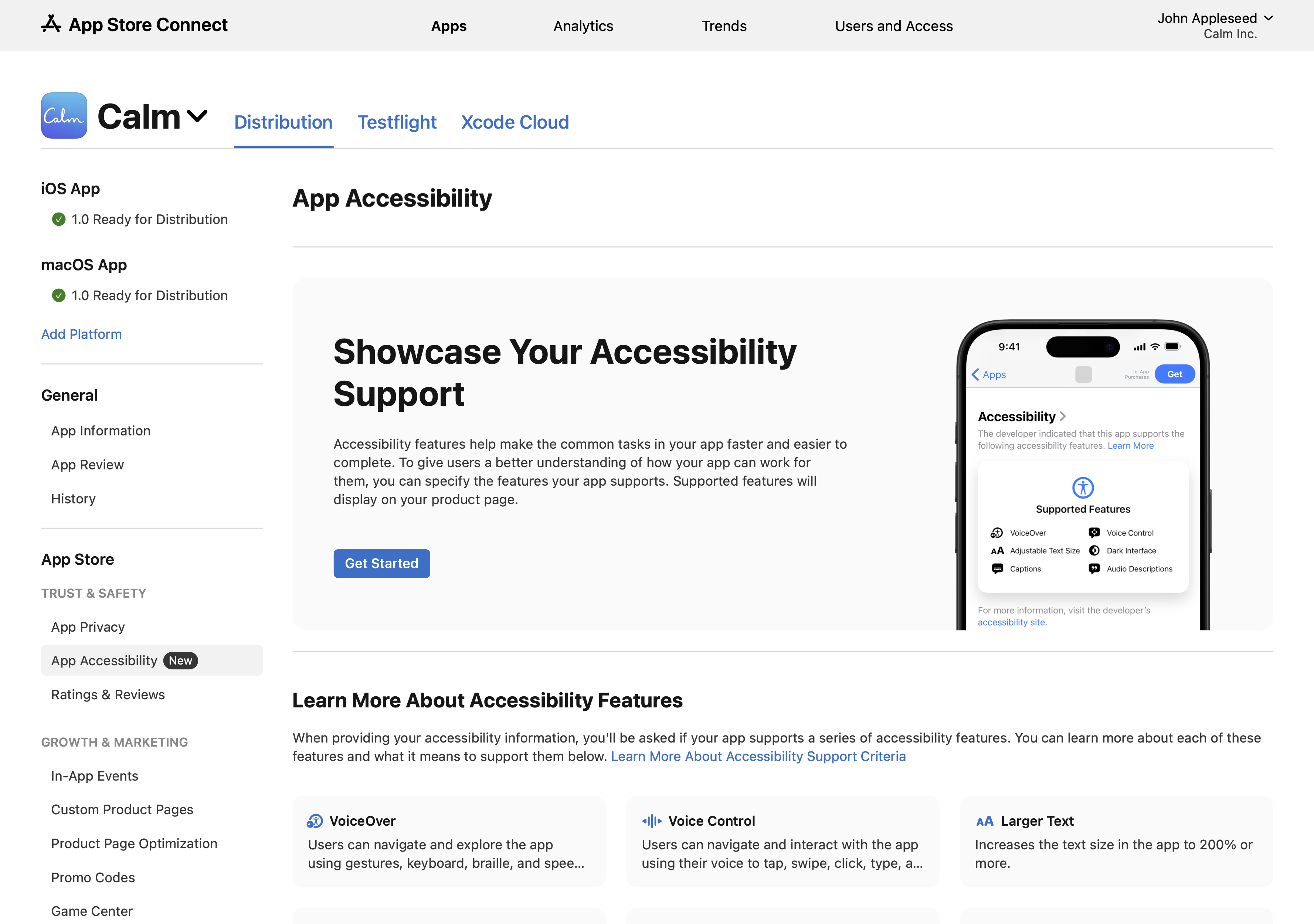
-
如果你的 App 最新版本已在 App Store 上架,或者你的 App 仅支持一种设备(例如 Mac),系统会自动检测 App 支持的设备。如果 App 的最新版本处于可编辑状态(例如“准备提交”状态),请先选择要设置辅助功能标签的设备,然后点按“存储”。
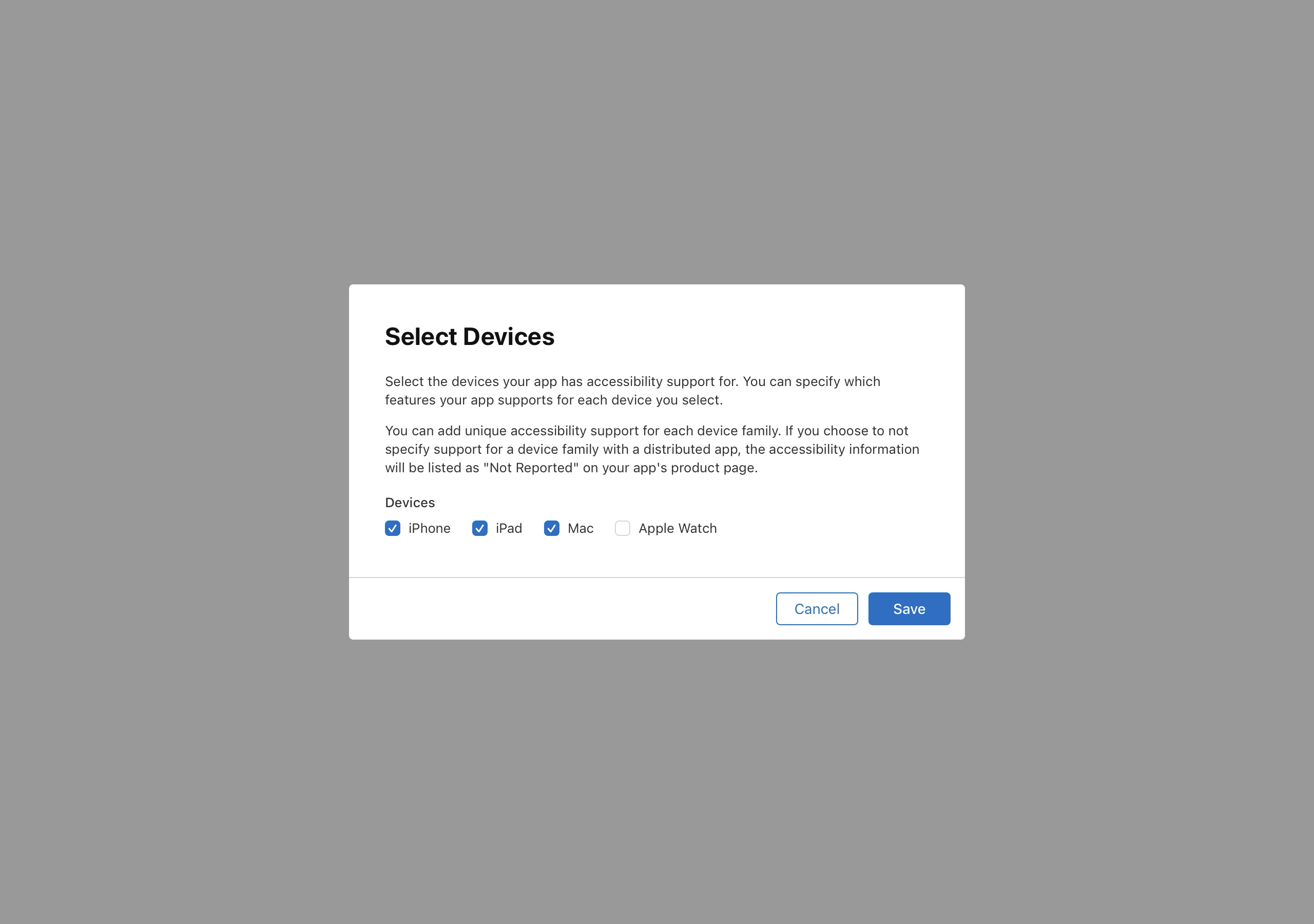
-
在相应设备的板块,点按“添加 [设备] 支持”。
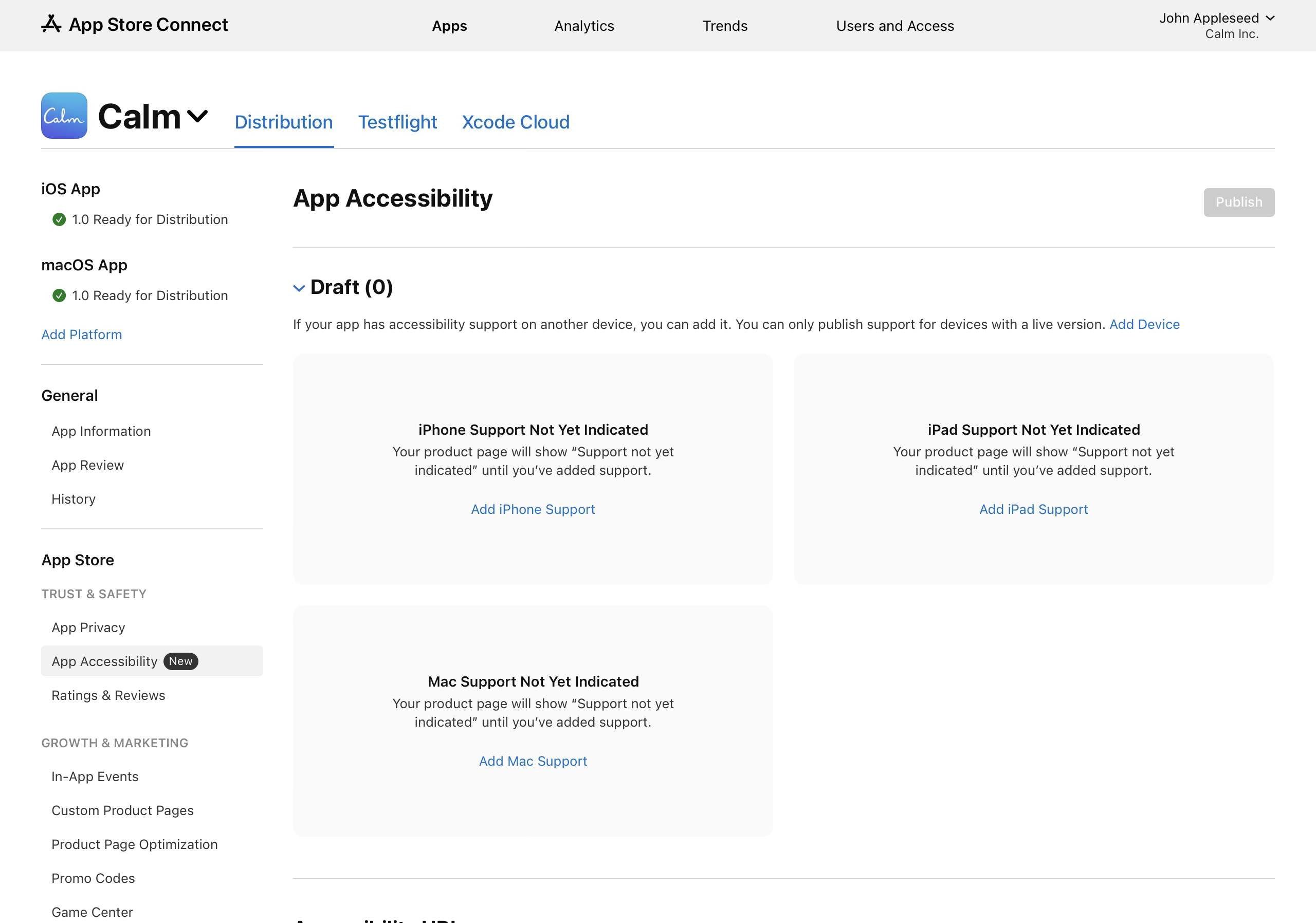
-
如果你的 App 在所选设备上支持列出的任何辅助功能,请选择“是”;如果不支持任何辅助功能,请选择“否”,然后点按“下一步”。
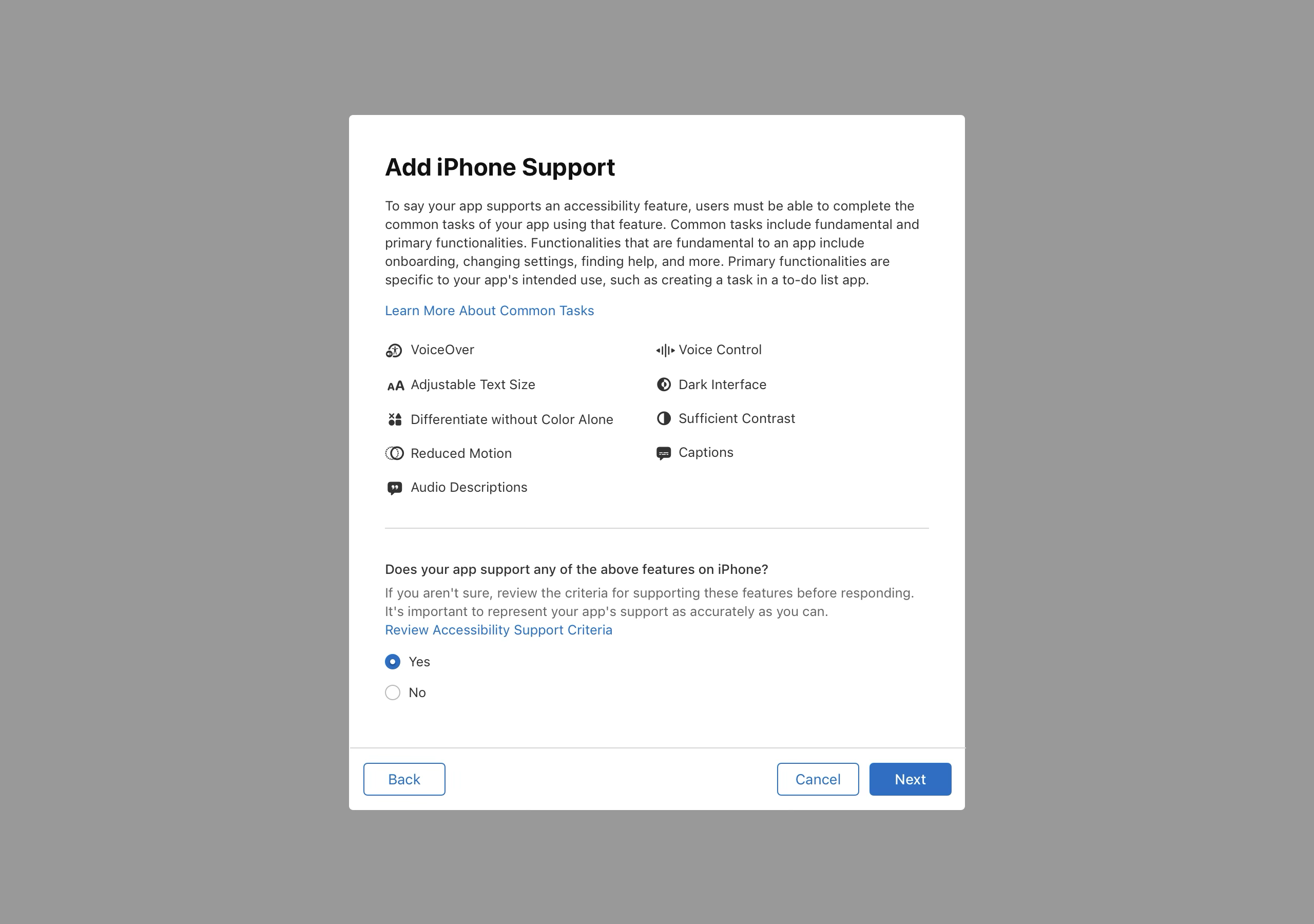
-
选择 App 支持的辅助功能,然后点按“下一步”。
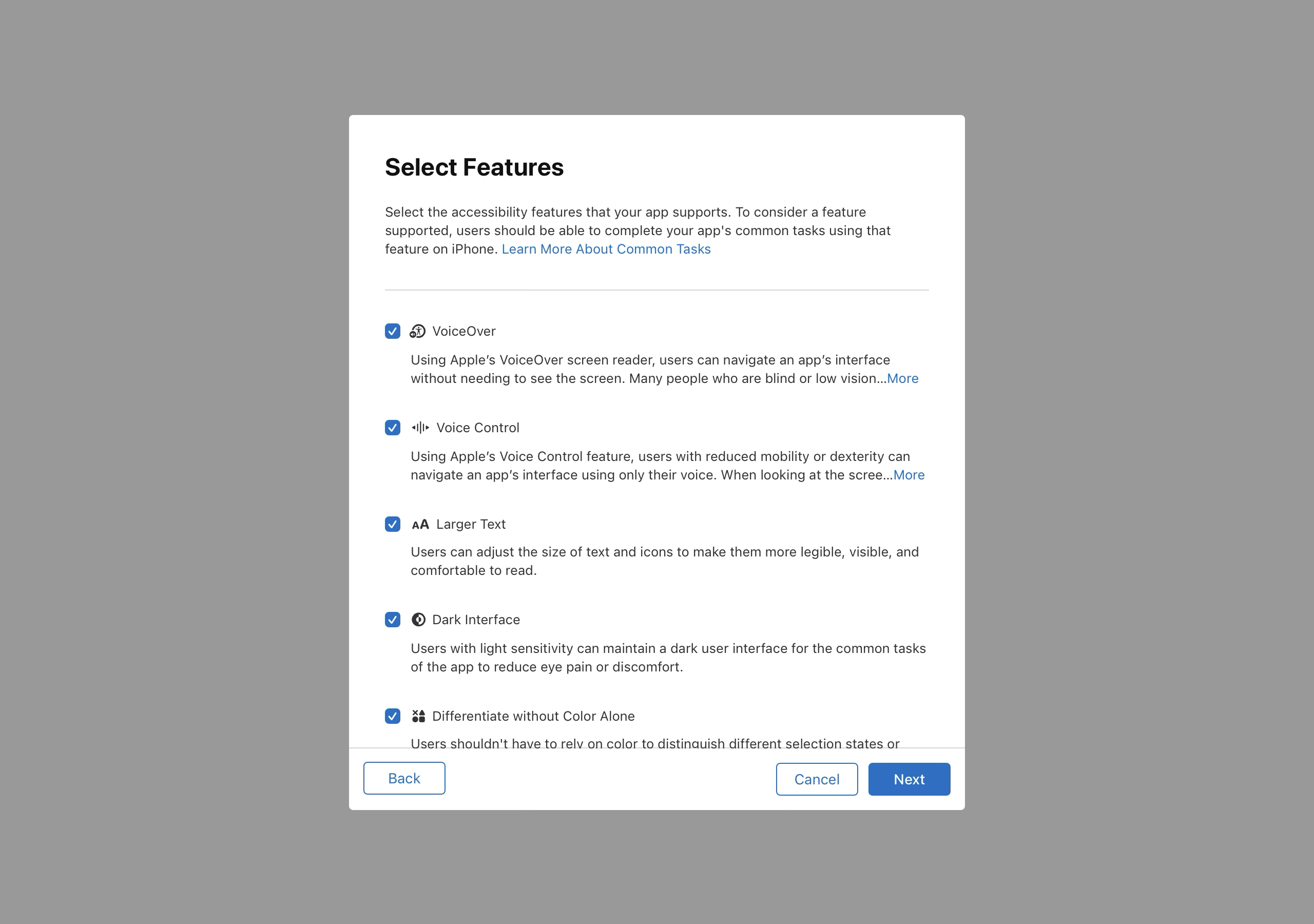
-
辅助功能标签设置将存为草稿。点按“发布”即可将其发布至 App Store。
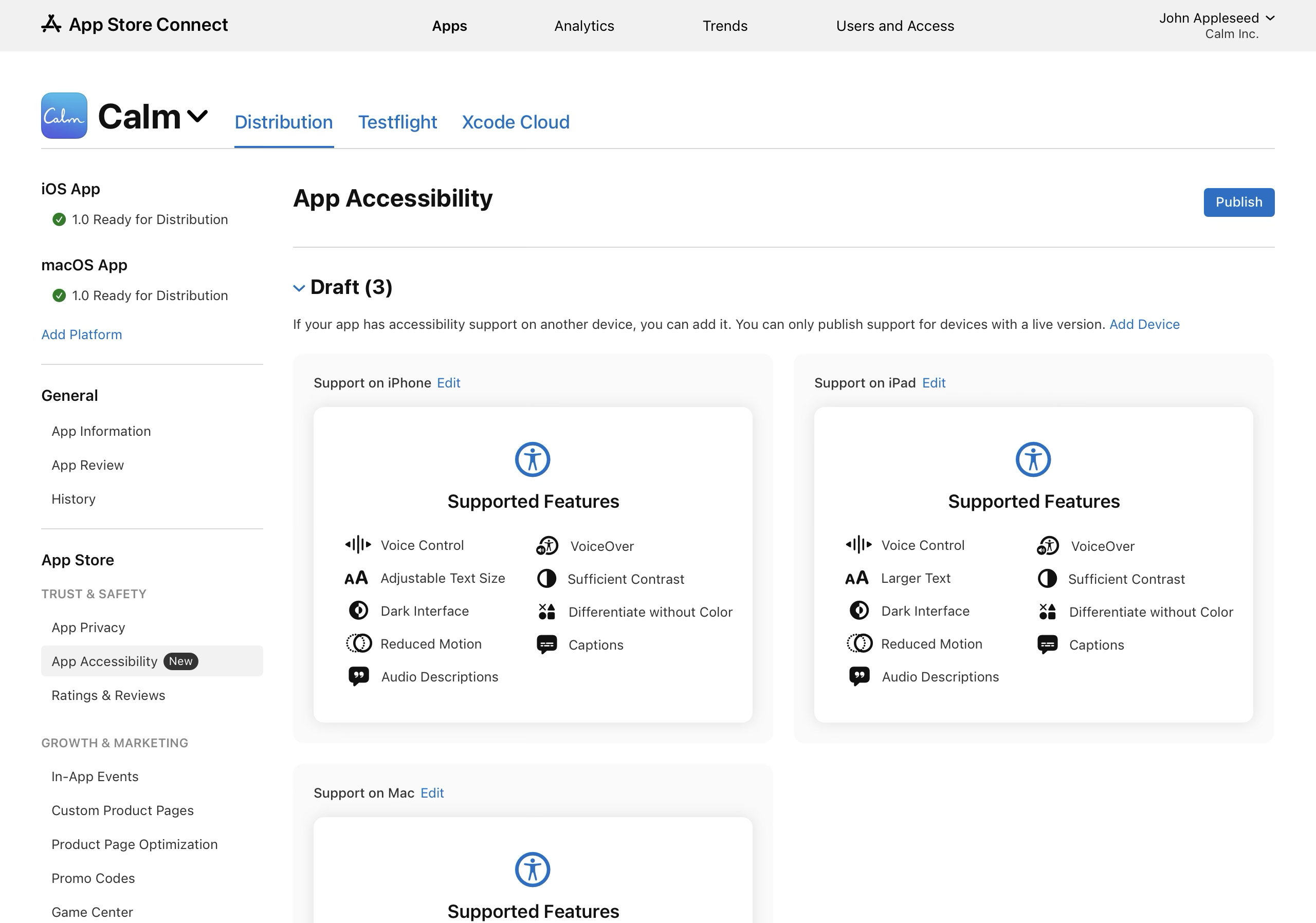
如果某种设备暂无已发布至 App Store 的 App 版本,则无法为其发布辅助功能标签。
如果 App 支持多种设备,系统会提示你确认要发布辅助功能标签的设备。请选择适用的设备,然后再次点按“发布”。
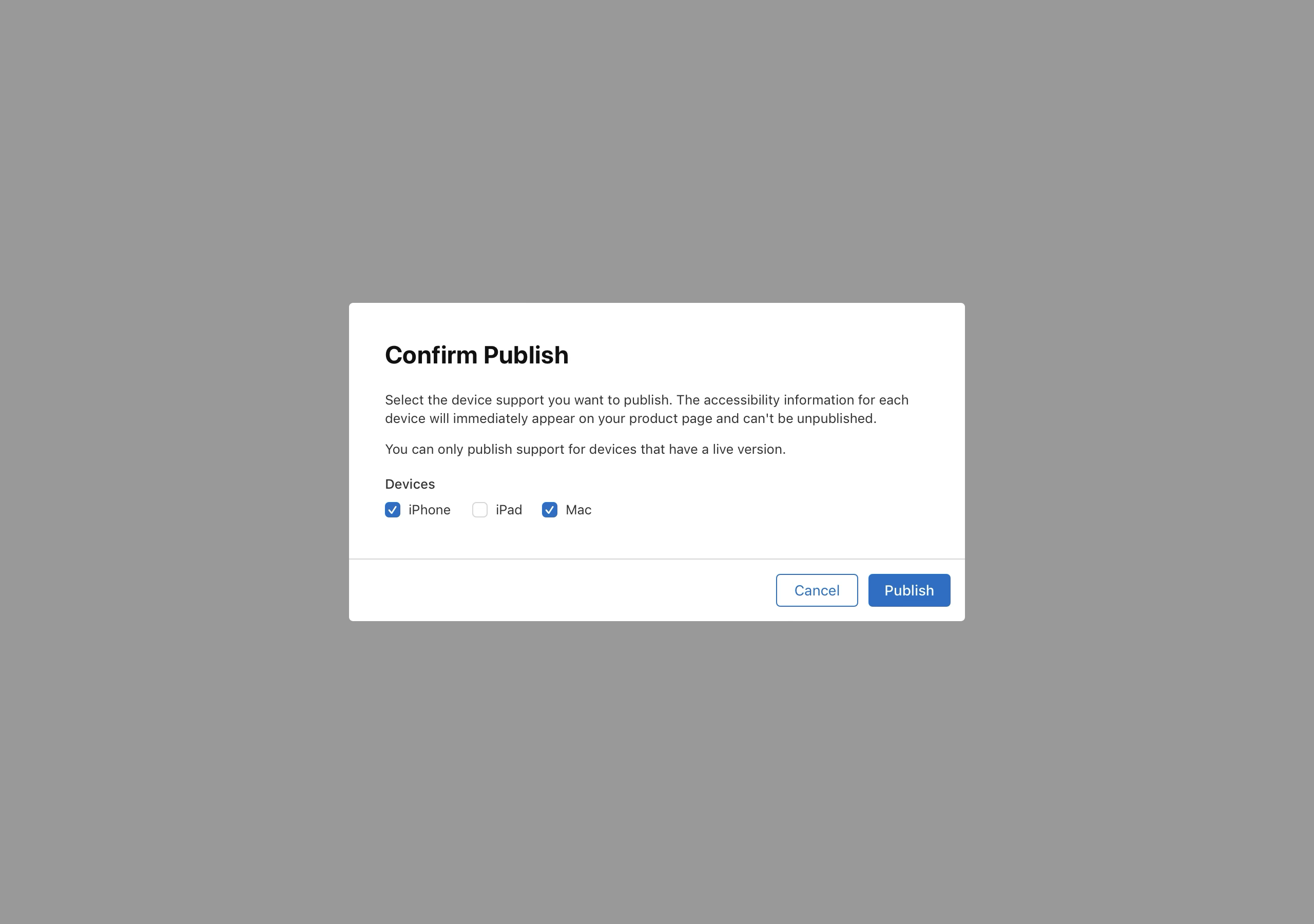
辅助功能标签设置将立即发布,但最多可能需要 24 小时才会向所有用户显示。
更新 App 支持的辅助功能
你可以随时更新 App 支持的辅助功能。
-
点按“App”板块,然后选择 App。
-
在侧边栏中,选择“App 辅助功能”。
-
在右侧,找到要更新设置的设备,点按旁边的“编辑”。

-
完成更改后,点按“存储”。
-
点按“发布”即可将更新后的设置发布至 App Store。
更改将立即生效,但最多可能需要 24 小时才会向所有用户显示。
管理辅助功能 URL
你可以通过辅助功能链接(URL)提供有关辅助功能的更多信息。此链接可选择性提供,会显示在所有设备上的 App 产品页面中(Apple TV 除外)。
-
点按“App”板块,然后选择 App。
-
在侧边栏中,选择“App 辅助功能”。
-
在“辅助功能 URL”下方,点按“添加 URL”。
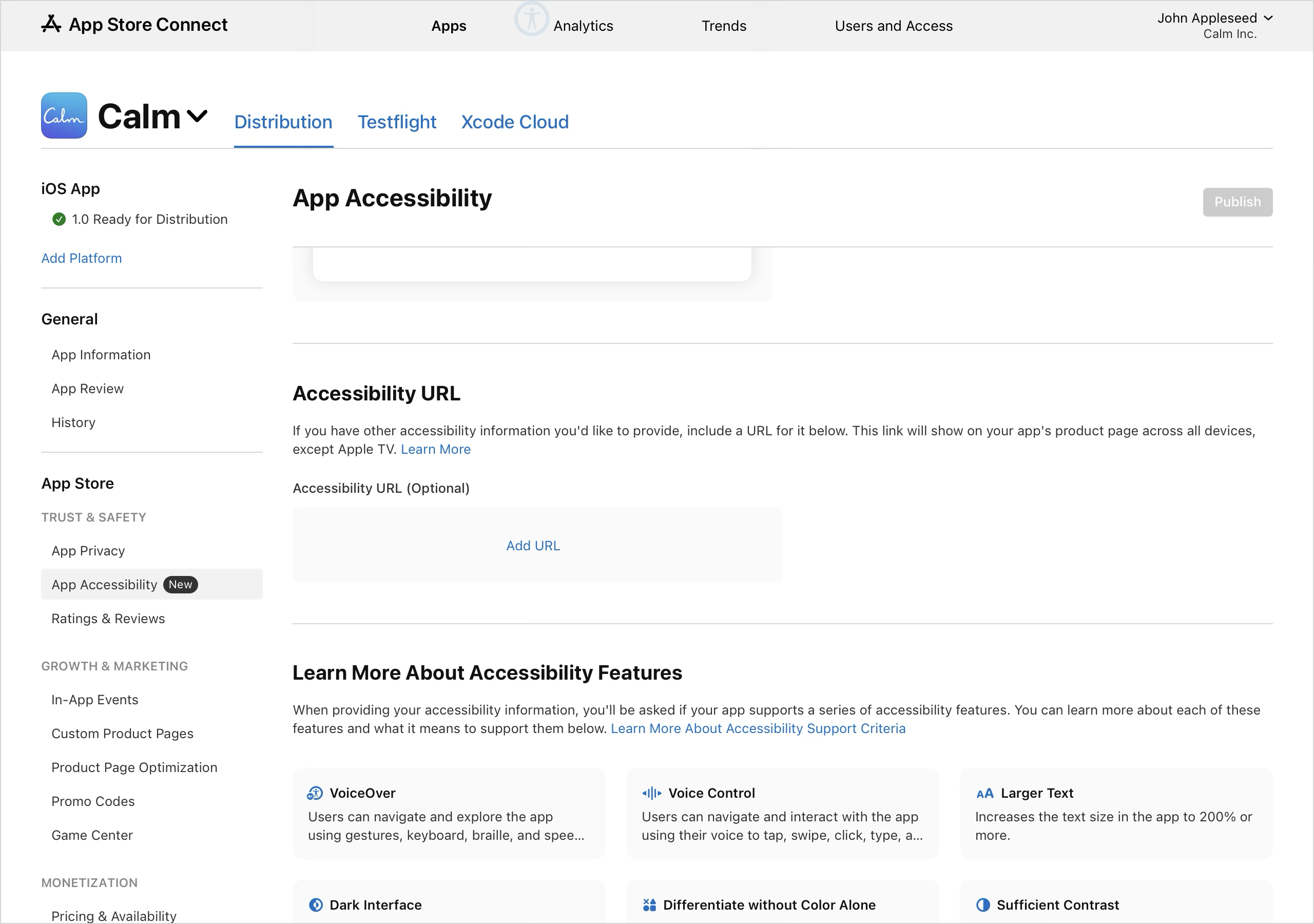
如需更新辅助功能 URL,请点按现有 URL 旁的“编辑”。
-
输入新的 URL,然后点按“发布”。
如果你的 App 已在 App Store 上架,辅助功能 URL 会立即发布,但最多可能需要 24 小时才会向所有用户显示。如果 App 尚未发布任何版本,则辅助功能 URL 会随 App 的首个上架版本自动发布。